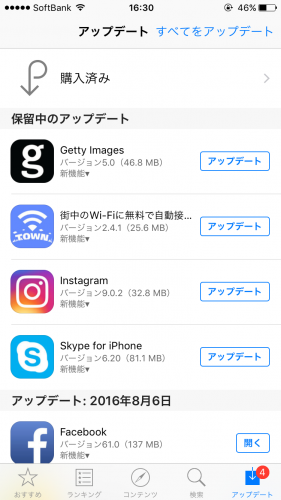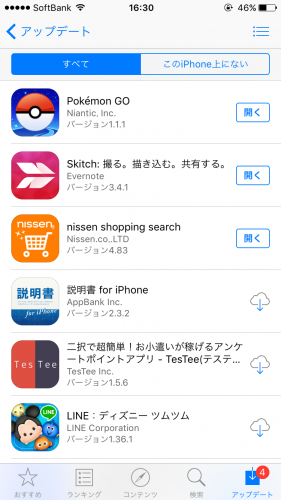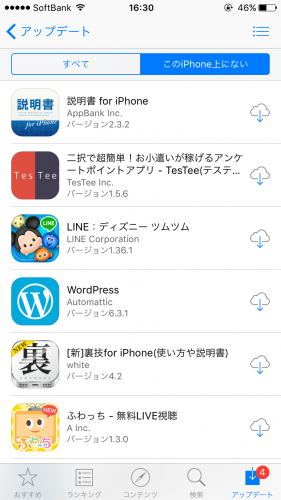1度削除してしまったアプリを元に戻したい!今回はiPhoneやiPad、アンドロイドスマホですぐに実践できる消したアプリを元に復元(復活)する方法をわかりやすく解説します。
App Storeでダウンロード・購入したiPhone又はiPadのアプリケーションを間違えてホーム画面上から削除してしまった場合、実は簡単に復元する方法があります。
バックアップデータを復元する手段もありますが、そんなことしなくても超カンタンに復活することが可能です。
目次
アプリを復元する簡単な方法とは?
ホーム画面上から間違えて削除した場合、ダウンロード履歴から簡単に復元することができます。
1度削除したアプリは完全に消滅するのではなく、iCloud上にダウンロード記録が蓄積されています。有料のアプリの場合には一度購入したものであれば以後何度でも無料で再ダウンロードすることができます。(iTunesで購入した音楽データも2回目以降のダウンロードは無料です。)
(※ただしアプリ内の課金アイテムはアプリそのもののアカウントデータが引き継げないと復元することができません。アプリ別アカウントの引き継ぎ詳細は後述)
iPhoneで再ダウンロードする手順
App Storeをタップ⇒画面下のメニューにあるアップデートをタップ⇒一番上の購入済みをタップ
すると、「雲アイコン」「アップデート」「開く」という表示がされたアプリがそれぞれあります。
雲のアイコンは、購入済みでもデバイス上には存在しないこと意味しています。
つまり、復元したいアプリの雲のアイコンをタップすることで、再度ダウンロードすることが可能です。
以前にダウンロードしたけれど今のiPhone上にないアプリをまとめて表示するには〝このiPhone上にない〟(iPadの場合は〝このiPad上にない〟)をタップ。
もう何年もiPhoneを使っているひとなら、何年も前にダウンロードした記憶のかなたにあるアプリもすべて表示されます!
動画で解説!
iOS13以降の場合
iOS13以降の場合の手順をご説明します。iOS13以降は、App Storeの下部のメニューに「アップデート」は表示されていません。ですので、以下の方法で進めて下さい。
- まず、「App Store」を開く。
- 右上に表示されているアイコンをタップし、アカウントページを開く。
- 「購入済み>」をタップ。
- 「このiPhone上にない」を選択する。
- 再インストールしたいアプリを探し、アプリ名の右側にある「雲マーク」をタップ。
- インストールが開始されるので、完了すればOK。
Androidで再ダウンロードする手順
ここからは、Androidで再ダウンロードをする手順をご説明していきます。ホーム画面から削除した場合とアプリをアンインストール場合に分けてご説明します。
ホーム画面から削除した場合
まず、ホーム画面で、画面を長押しするなどして×マーク、削除でホーム画面から削除した場合には、完全に削除されているわけではありません。
端末にアプリは残っていますので、アプリ一覧にはきちんと表示されています。
アプリ一覧(ドロワー)を開き、ホーム画面から削除したアプリを長押しします。離さずそのままホーム画面に移動させてください。
これで、再度ホーム画面に表示させることができます。